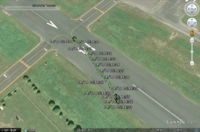4/18~19 1stTF GPSログ
14/04/21 00:24
R.Yamada
2014年度操舵担当です。
1stTFのGPSログが大変良い感じに取れましたので掲載します。
実は大岡山キャンパスはビルに囲まれているせいか、学内無線LANが強過ぎるせいか、どこかの研究室が妙な電波を出しているのか、GPSのデバッグをしようとしても衛星の捕捉に時間がかかったり位置情報の精度が怪しかったりします。
しかし桶川は即座に10個以上の衛星を捕捉するという好条件。
さすがは自然広がる埼玉県です。
それゆえ位置情報や対地速度の精度もかなり高いように思われます。
転がし1本目
機体が大きく右にずれてしまっています。
転がし2本目
まっすぐ進めてますね。
転がし3本目
微妙に左にずれているような?
(滑走のGPSログは前回の記事に書いた理由で載せられません。)
なお、これらのGPSログですがPCにGoogleEarthをインストールしていただくと、こんな感じで時間スライダを動かして機体の軌跡が動く様子を見られたり、
各矢印をクリックしてその地点での機体情報を見たりできます。
手順を簡単に書いておきますのでお暇な時間に是非お試しください。
①GoogleEarthをインストール
こちらからGoogleEarthをインストールしてください。
「GoogleEarthをダウンロード」→「同意してダウンロード」→GoogleEartgSetup.exeがダウンロードされる→GoogleEarthSetup.exeをダブルクリック
でインストールできます。
②軌跡データをダウンロード
この軌跡データはGPSと計器の情報をロガーで保存し、kmlというGoogleEarth対応のファイル形式に変換したものです。
③軌跡データのインポート
GoogleEarthを起動し(インターネット接続環境が必要)、「ファイル」→「開く」→②でダウンロードした軌跡データ(.kml)を指定してください。
以上です。あとは時間スライダ(画面左上の青色のバー)を動かして遊んでみてください。
何かバグがあれば操舵担当まで。
この記事へのコメント
この記事へのコメントはありません
(C) Meister.